Piezīme.: Mēs vēlamies sniegt jums visjaunāko palīdzības saturu jūsu valodā, cik vien ātri to varam. Šī lapa ir tulkota automatizēti, un tajā var būt gramatiskas kļūdas un neprecizitātes. Mūsu nolūks ir šo saturu padarīt jums noderīgu. Vai lapas lejasdaļā varat mums pavēstīt, vai informācija jums noderēja? Ērtai atsaucei šeit ir šis raksts angļu valodā.
Izmantojot Microsoft SharePoint Designer 2010, varat izveidot savienojumu ar dažādām datu bāzēm, ieskaitot Microsoft SQL Server, Oracle un citām datu bāzēm, kas ir pieejamas, izmantojot OLE DB protokolu. Pēc noklusējuma jūsu Microsoft SharePoint vietnē nav datu bāzes savienojumu. Lai piekļūtu datu bāzei, lietotājam, kuram ir pietiekamas atļaujas, ir jāizveido savienojums.
Šajā rakstā ir paskaidrots, kā izveidot savienojumu ar datu bāzi. Tajā ir arī parādīts, kā izveidot pielāgotas strukturētas vaicājumu valodas (SQL) komandas un kā modificēt esošas datu bāzes savienojuma datu avota rekvizītus sarakstā datu avoti.
Svarīgi!: Opcija atsevišķa-pieRakstīšanās ir nepārtraukts līdzeklis programmā SharePoint Designer 2010, tāpēc to nevar izmantot, lai izveidotu savienojumu ar datu bāzi. Papildinformāciju skatiet sadaļā Skatiet arī.
Šajā rakstā
Pirms darba sākšanas
Lai varētu izveidot savienojumu ar datu bāzi, ir jāveic dažas darbības. Jums ir jāzina, vai vietne, ar kuru strādājat, ir Microsoft SharePoint Foundation vietne vai Microsoft SharePoint Server 2010 vietne, tā servera nosaukums, kurā atrodas jūsu datu bāze, datu nodrošinātājs, ko izmantojat, lai piekļūtu savai datu bāzei un kādu autentifikācijas veidu vēlaties izmantot. Ja izmantojat pielāgotu savienojuma virkni, lai izveidotu savienojumu ar datu bāzi, jums ir arī jāzina šī savienojuma virkne. Lai saņemtu palīdzību, sazinieties ar servera administratoru.
Kāda veida datu bāze man ir?
Izmantojot SharePoint Designer 2010, varat ātri izveidot savienojumu ar jebkuru datu bāzi, kas atrodas Microsoft SQL Server 2000 un jaunākās versijās (sql Server 2005 un sql Server 2008), vai uz jebkuru datu avotu, kas izmanto OLE DB protokolu. Ja zināt savienojuma virkni, varat arī ātri izveidot savienojumu ar Oracle datu bāzi.
Kādu datu nodrošinātāju vēlos izmantot?
Izmantojot SharePoint Designer 2010, varat izveidot savienojumu ar datu bāzi, izmantojot jebkuru no trim dažādiem datu nodrošinātājiem. Šis datu nodrošinātājs nav savstarpēji izslēdzošs. Piemēram, Microsoft SQL Server 2000 un jaunākām versijām ir OLE DB compliant, un tām var piekļūt, izmantojot Microsoft .NET Framework datu nodrošinātāju programmai OLE DB. Tomēr Microsoft .NET Framework datu nodrošinātājs programmai SQL Server ir īpaši paredzēts darbam ar Microsoft SQL Server 2000 un jaunākām versijām, un tā var būt vislabākā izvēle, ja jūsu datu bāze atrodas kādā no šiem diviem serveru produktiem.
Datu nodrošinātāji ir programmatūras komponenti, kas ļauj klientam — šajā gadījumā SharePoint Designer 2010 — sazināties ar datu bāzi. Sākotnēji katrai datu bāzu pārvaldības sistēmai bija unikāla un katram bija sava programmēšanas valoda, lai piekļūtu un atjauninātu datus. ODBC bija viens no pirmajiem mēģinājumiem standartizēt piekļuvi dažādām datu bāzu pārvaldības sistēmām. Datu skati neatbalsta ODBC nodrošinātājus. OLE DB tika ieviests pēc ODBC, lai iegūtu elastīgāku piekļuvi datu bāzēm. Daudzas ODBC saderīgas datu bāzes ir arī OLE DB compliant.
Papildinformāciju par to, kuru datu nodrošinātāju izmantot, skatiet šajā diagrammā.
|
Ja veidojat savienojumu ar datu bāzi, kas ir... |
Izmantojiet... |
|
Microsoft SQL Server 2000, Microsoft SQL Server 2005 vai Microsoft SQL Server 2008 |
Microsoft .NET Framework datu nodrošinātājs programmai SQL Server |
|
OLE DB savietojams |
Microsoft .NET Framework datu nodrošinātājs programmai OLE DB |
|
Oracle |
Microsoft .NET Framework datu nodrošinātājs Oracle |
|
Ar ODBC savietojams |
Microsoft .NET Framework datu nodrošinātājs ODBC Piezīme datu skati neatbalsta ODBC nodrošinātājus datu bāzu savienojumiem ar jebkura veida datu bāzi, ieskaitot MySQL. Dialoglodziņā datu bāzes savienojuma konfigurēšana ieteicams ignorēt ODBC pakalpojumu sniedzēja izmantošanas opciju. |
Kādu autentifikācijas metodi vēlaties izmantot?
Varat izveidot savienojumu ar datu bāzi, izmantojot lietotājvārdu un paroli, vai izmantojot pielāgotu savienojuma virkni.
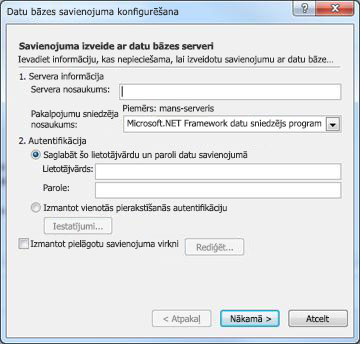
Vajadzīgo autentifikācijas metodi daļēji definēs jūsu izmantotais servera tips un datu nodrošinātājs, ko izmantojat. Papildinformāciju par to, kuru autentifikācijas metodi izmantot, skatiet šajā tabulā.
|
Ja vietne atrodas serverī, kurā darbojas darbība... |
Un jūsu datu nodrošinātājs ir... |
Skatiet sadaļu... |
|
Microsoft SharePoint Foundation 2010
Office SharePoint Server 2010 |
Microsoft .NET Framework datu nodrošinātājs programmai SQL Server |
Savienojuma izveide ar datu bāzi, saglabājot lietotājvārdu un paroli |
|
Microsoft SharePoint Foundation 2010
Office SharePoint Server 2010 |
Microsoft .NET Framework datu nodrošinātājs Oracle |
Savienojuma izveide ar datu bāzi, izmantojot pielāgotu savienojuma virkni |
Savienojuma izveide ar datu bāzi, saglabājot lietotājvārdu un paroli
Izveidojot savienojumu ar datu bāzi, saglabājot lietotājvārdu un paroli, SharePoint Designer 2010 ģenerē SQL savienojuma virkni, kas saglabā lietotāja vārdu un paroli datu avota savienojumā (process, kas tiek dēvēts par SQL autentifikāciju). Ja vietne atrodas serverī, kurā darbojas Microsoft SharePoint Foundation 2010, šī ir vēlamā opcija savienojuma virknes ģenerēšanai.
Varat arī izveidot datu bāzes savienojumu, izmantojot pielāgotu savienojuma virkni. Lai iegūtu papildinformāciju, skatiet sadaļu savienojuma izveide ar datu bāzi, izmantojot pielāgotu savienojuma virkni.
-
Navigācijas rūtī noklikšķiniet uz datu avoti .
-
Lentes cilnes datu avoti grupā Jauns noklikšķiniet uz datu bāzes savienojums.
-
Dialoglodziņa datu avota rekvizīti cilnē avots noklikšķiniet uz konfigurēt datu bāzes savienojumu.
-
Dialoglodziņa datu bāzes savienojuma konfigurēšana sadaļas servera informācijalodziņā servera nosaukums ierakstiet tā servera nosaukumu, kurā atrodas jūsu datu bāze.
-
Lodziņā pakalpojumu sniedzēja nosaukums veiciet kādu no šīm darbībām:
-
Ja veidojat savienojumu ar ārēju Microsoft SQL Server datu bāzi, noklikšķiniet uz Microsoft .NET Framework datu nodrošinātājs programmai SQL Server.
-
Ja veidojat savienojumu ar ārēju datu bāzi, kas ir OLE DB savietojama, ieskaitot SQL versijas, kas nav Microsoft SQL, piemēram, MySQL, noklikšķiniet uz Microsoft .NET Framework datu nodrošinātājs programmai OLE DB.
-
-
Sadaļā autentifikācijanoklikšķiniet uz Saglabāt šo lietotājvārdu un paroli datu savienojumā.
-
Lodziņā lietotājvārds ierakstiet savu lietotājvārdu.
-
Lodziņā password (parole ) ierakstiet savu paroli.
-
Noklikšķiniet uz Tālāk.
Svarīgi!: Tā kā SQL autentifikācija saglabā lietotājvārdu un paroli kā tekstu datu savienojumā, jebkurš lietotājs ar atļauju atvērt vietni pakalpojumā SharePoint Designer 2010 var skatīt šos akreditācijas datus. Drošības brīdinājums informē, ka lietotājvārds un parole tiek saglabāti kā teksts datu savienojumā un citi vietnes dalībnieki var piekļūt šim datu avotam. Ja vēlaties, lai citi vietnes dalībnieki piekļūst datu bāzei, izmantojot vienu un to pašu lietotājvārdu un paroli, noklikšķiniet uz Labi. Ja nevēlaties, lai citi vietnes dalībnieki piekļūst datu bāzei, izmantojot vienu un to pašu lietotājvārdu un paroli, noklikšķiniet uz Atcelt.
-
Datu bāzes sarakstā noklikšķiniet uz datu bāzes, kuru vēlaties izmantot kā datu avotu, un pēc tam veiciet kādu no šīm darbībām:
-
Sadaļā Atlasiet tabulu vai skatusarakstā noklikšķiniet uz vēlamā tabulas vai saglabātā skata un pēc tam noklikšķiniet uz pabeigt.
Izmantojot šo opciju, tiek izveidots noklusējuma vaicājums, kas atlasa visus tabulas vai skata ierakstus. Taču pēc noklikšķināšanas uz pabeigtvarat modificēt noklusējuma vaicājumu, dialoglodziņā datu avota rekvizīti noklikšķinot uz lauki, Filtrētun Kārtot .
-
Noklikšķiniet uz norādīt pielāgotas atlases, atjaunināt, ievietot un dzēst komandas, izmantojot SQL vai saglabātās procedūras, un pēc tam noklikšķiniet uz pabeigt.
Piezīme.: Šī opcija ir pieejama tikai tad, ja administrators ir ieslēdzis opciju Iespējot atjaunināšanas vaicājumu atbalstu SharePoint centrālajā administrēšanā.
Izmantojot šo opciju, varat izveidot pielāgotas SQL komandas. Noklikšķinot uz pabeigt, tiek atvērts dialoglodziņš Rediģēt pielāgotas SQL komandas . Šajā dialoglodziņā varat izveidot komandas un pievienot parametrus. Kad esat izveidojis pielāgotu SQL komandu, varat rediģēt vaicājumu, dialoglodziņā datu avota rekvizīti noklikšķinot uz rediģēt pielāgotu vaicājumu . Papildinformāciju skatiet rakstā pielāgotu SQL komandu izveide tālāk šajā rakstā.
-
-
Dialoglodziņā datu avota rekvizīti noklikšķiniet uz cilnes Vispārīgi , ierakstiet datu avota nosaukumu un pēc tam noklikšķiniet uz Labi.
Jaunais datu bāzes savienojums tagad tiek rādīts sarakstā datu avoti.
Piezīme.: Ja mēģināt izveidot savienojumu ar ārēju serveri, kurā darbojas SQL Server, pārliecinieties, vai šajā serverī ir iespējota SQL Server autentifikācija.
Savienojuma izveide ar datu bāzi, izmantojot pielāgotu savienojuma virkni
Savienojuma virkne nodrošina informāciju, kas lietojumprogrammai vai pakalpojumu sniedzējam ir nepieciešama, lai sazinātos ar datu avotu. Savienojuma virkne parasti nodrošina datu bāzes servera, konkrētās datu bāzes izmantošanas atrašanās vietu, kā arī autentifikācijas informāciju. Izmantojot pielāgotu savienojuma virkni, varat norādīt savienojuma virkni, kas tiek izmantota, lai izveidotu savienojumu ar datu bāzi.
-
Navigācijas rūtī noklikšķiniet uz datu avoti .
-
Cilnes datu savienojumi grupā Jauns noklikšķiniet uz datu bāzes savienojums.
-
Dialoglodziņa datu avota rekvizīti cilnē avots noklikšķiniet uz konfigurēt datu bāzes savienojumu.
-
Dialoglodziņā datu bāzes savienojuma konfigurēšana atzīmējiet izvēles rūtiņu lietot pielāgotu savienojuma virkni un pēc tam noklikšķiniet uz Rediģēt.
-
Dialoglodziņa savienojuma virknes rediģēšana sarakstā pakalpojumu sniedzēja nosaukums noklikšķiniet uz datu nodrošinātāja, kuru vēlaties izmantot.
-
Tekstlodziņā savienojuma virkne ierakstiet savienojuma virkni.
OLE DB savienojuma virknes piemērs:
Pakalpojumu sniedzējs = myProvider; datu avots = myPath; sākotnējais katalogs = catalogName;
Lietotāja ID = username; Parole = parole;
Oracle savienojuma virknes piemērs:
Datu avots = myDatabase; Lietotāja ID = username;
Parole = parole; Integrated Security = no;
SQL Server savienojuma virknes piemērs:
Datu avots = myServerAddress; sākotnējais katalogs = myDataBase; Lietotāja ID = username; Parole = parole;
-
Noklikšķiniet uz Labi.
-
Noklikšķiniet uz Tālāk.
-
Datu bāzes sarakstā noklikšķiniet uz datu bāzes, kuru vēlaties izmantot kā datu avotu, un pēc tam veiciet kādu no šīm darbībām:
-
Noklikšķiniet uz Atlasīt tabulu vai skatu, pēc tam sarakstā noklikšķiniet uz vēlamā tabulas vai saglabātā skata un pēc tam noklikšķiniet uz pabeigt.
Izmantojot šo opciju, tiek izveidots noklusējuma savienojums ar tabulu vai skatu. Taču pēc tam, kad noklikšķināsit uz pabeigt, varat norādīt vaicājumu, dialoglodziņā datu avota rekvizīti noklikšķinot uz lauki, Filtrētun Kārtot .
-
Noklikšķiniet uz norādīt pielāgotas atlases, atjaunināt, ievietot un dzēst komandas, izmantojot SQL vai saglabātās procedūras, un pēc tam noklikšķiniet uz pabeigt.
Piezīme.: Šī opcija ir pieejama tikai tad, ja jūsu servera administrators ir ieslēdzis opciju Iespējot atjaunināšanas vaicājumu atbalstu SharePoint centrālajā administrēšanā.
Izmantojot šo opciju, varat izveidot vai rediģēt pielāgotas SQL komandas. Noklikšķinot uz pabeigt, tiek atvērts dialoglodziņš Rediģēt pielāgotas SQL komandas . Šajā dialoglodziņā varat izveidot komandas un pievienot parametrus. Kad esat izveidojis pielāgotu SQL komandu, varat rediģēt vaicājumu, dialoglodziņā datu avota rekvizīti noklikšķinot uz rediģēt pielāgotu vaicājumu . Papildinformāciju skatiet rakstā pielāgotu SQL komandu izveide tālāk šajā rakstā.
-
-
Dialoglodziņā datu avota rekvizīti noklikšķiniet uz cilnes Vispārīgi , ierakstiet datu avota nosaukumu un pēc tam noklikšķiniet uz Labi.
Jaunais datu bāzes savienojums tagad tiek rādīts sarakstā datu avoti.
Piezīmes.:
-
Ja mēģināt izveidot savienojumu ar ārēju serveri, kurā darbojas SQL Server, pārliecinieties, vai šajā serverī ir iespējota SQL Server autentifikācija.
-
Ja nevarat izmantot SQL Server autentifikāciju serverī, kurā darbojas SQL Server, pārliecinieties, vai ir iespējota vienotā pieRakstīšanās autentifikācija serverī, kur atrodas jūsu SharePoint vietne.
-
Pielāgotu SQL komandu izveide
Ja noklikšķināsit uz vai norādāt pielāgotas atlases, atjaunināšanas, ievietošanas un dzēšanas komandas, izmantojot SQL vai saglabāto procedūru opciju, un pēc tam noklikšķiniet uz pabeigt dialoglodziņā datu bāzes savienojuma konfigurēšana , pogas Rediģēt pielāgotās SQL komandas dialoglodziņš tiek atvērts Šajā dialoglodziņā varat izveidot pielāgotus SQL priekšrakstus, lai izgūtu vai modificētu datus datu bāzē.
Dialoglodziņā pielāgoto SQL komandu rediģēšana ir četras cilnes, kas atbilst parastai SQL komandai. Šīs metodes ir:
-
Atlasiet Komanda Atlasīt tiek izmantota, lai izgūtu datus no tabulas.
-
Atjaunināt Komanda atjaunināt tiek izmantota, lai modificētu tabulas datus.
-
Ievietošana Komanda INSERT INTO tiek izmantota, lai tabulā ievietotu jaunas rindas.
-
Dzēst Komanda Dzēst tiek izmantota, lai tabulā dzēstu rindas.
IekļautAjā procedūru sarakstā tiek rādītas visas saglabātās procedūras, kas ir pieejamas datu bāzē, ar kuru veidojat savienojumu.
Kad tiek atvērts dialoglodziņš Rediģēt PIELĀGOTĀS SQL komandas , viss pārskats, kas jau tiek lietots šiem datiem, tiek parādīts lodziņā SQL priekšraksts . Piemēram, ja izveidojat datu bāzes savienojumu, noklikšķinot uz Atlasīt tabulu vai skatu , lai atlasītu tabulu, un vēlāk izlemjat rediģēt priekšrakstu SELECT, cilnē Atlasīt ir redzams šāds priekšraksts :
Atlasiet * no dbo. [your_table_name]
Zvaigznīte šajā priekšrakstā ir savvaļas kartītes rakstzīme, kas nozīmē visu. Šis SQL priekšraksts nozīmē Atlasīt visus laukus visiem ierakstiem no šīs konkrētās tabulas. Lai rediģētu priekšrakstu, noklikšķiniet uz Rediģēt komandu , lai atvērtu komandu un parametru redaktoru.
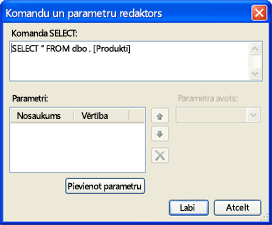
Rediģējiet SQL vaicājumu, ierakstot tieši komandu atlases lodziņā.
SQL parametru pievienošana
Varat arī izveidot parametrus SQL vaicājumiem, noklikšķinot uz Pievienot parametru.
SQL parametri ir jāizmanto jebkur, kur, iespējams, jāizmanto vaicājuma virkne, kas nozīmē, ka teksts ir ietverts vienpēdiņās. Tā kā, izmantojot vaicājumu virknes SQL priekšrakstos, tiek izveidots drošības ievainojamība, SQL parametri ir nepieciešami sistēmā SharePoint Designer 2010, kad izveidojat SQL priekšrakstu, kas izgūst filtrētus datus no datu avota.
Piemēram, Northwind Traders ir Gourmet Food Distribution Company. Tie saglabā visus savus biznesa datus SQL datu bāzē. Kad tiek izgūts viss produktu saraksts no tabulas Products, rezultātā izveidotais SQL vaicājums izskatās šādi:
Atlasiet * no dbo. Produkti
Šis SQL priekšraksts izgūst visus tabulas Product ierakstus. Northwind ir paredzēts, lai izgūtu filtrētu sarakstu, kurā ir tikai tie vienumi, kas nav krājumā. Tabulā ir UnitsInStock lauks. Izmantojot tradicionālo SQL, priekšraksts, kas varētu izgūt šo sarakstu, izskatās šādi:
Atlasiet * no dbo. Produkti WHERE UnitsInStock = "0"
Uz
0
šajā priekšrakstā ir vaicājuma virkne. Šī vaicājuma virkne ir jāaizstāj ar mainīgo. Šajā piemērā vēlaties izveidot mainīgo, kura nosaukums ir OutOfStock. Jaunais SQL priekšraksts izskatās šādi:
Atlasiet * no dbo. Produkti KUR UnitsInStock = @OutOfStock
Lai izveidotu SQL priekšrakstu, izmantojot šajā piemērā esošo OutOfStock mainīgo, veiciet tālāk norādītās darbības.
-
Dialoglodziņa komandu un parametru redaktors lodziņā Atlasīt komandu ierakstiet šādu virkni:
Atlasiet * no dbo. Produkti KUR UnitsInStock = @OutOfStock
-
Sadaļā Parametrinoklikšķiniet uz Pievienot parametru.
-
Mainīgais, kuru vēlaties definēt, ir OutOfStock, tāpēc kolonnā Name ( nosaukums ) ierakstiet OutOfStock.
-
Sarakstā parametru avots noklikšķiniet uz nav.
-
Tā kā vajadzīgā vērtība ir 0, lodziņā DefaultValue ierakstiet 0.
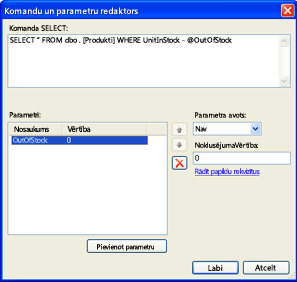
-
Noklikšķiniet uz Labi.
Tagad jauno SQL priekšrakstu varat redzēt dialoglodziņā pielāgoto SQL komandu rediģēšana .
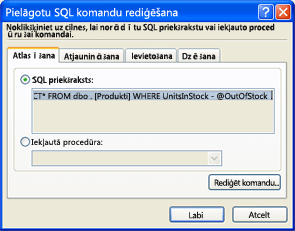
-
Vēlreiz noklikšķiniet uz Labi.
Dialoglodziņā datu avota rekvizīti cilnē avots tiek rādīta poga rediģēt pielāgotu vaicājumu .
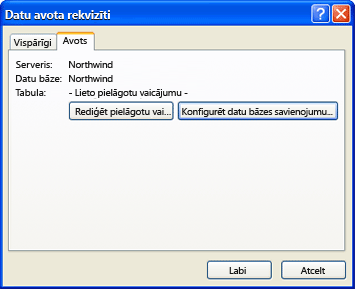
Esošas datu bāzes savienojuma datu avota rekvizītu modificēšana
Pēc datu bāzes savienojuma konfigurēšanas jebkurā brīdī varat modificēt savienojumu. Piemēram, iespējams, vēlēsities izveidot jaunu vaicājumu, modificēt esošo vai izveidot pielāgotu SQL priekšrakstu.
-
Navigācijas rūtī noklikšķiniet uz datu avoti .
Zem navigācijas rūts tiek parādīts visu datu avotu savienojumu saraksts.
-
Sarakstā noklikšķiniet uz datu avota.
Ja datu bāzes savienojums izmanto pielāgotu SQL vaicājumu, dialoglodziņš datu avota rekvizīti izskatās tāpat kā tālāk esošajā ilustrācijā.
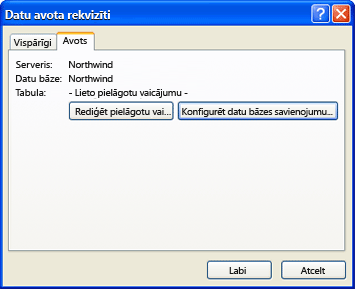
-
Ja datu bāzes savienojums neizmanto pielāgotu SQL vaicājumu, dialoglodziņš datu avota rekvizīti izskatās tāpat kā tālāk esošajā ilustrācijā.
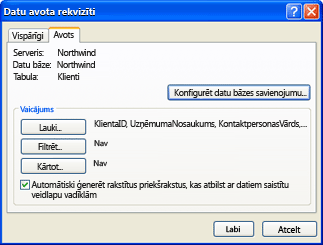
-
Dialoglodziņā datu avota rekvizīti veiciet kādu no šīm darbībām:
-
Ja pastāv vaicājuma apgabals ar pogām, noklikšķiniet uz šīm pogām, lai pievienotu vai noņemtu laukus vai izveidotu vai modificētu filtru vai kārtošanas secību.
-
Ja ir vaicājuma apgabals ar pogām, noklikšķiniet uz konfigurēt datu bāzes savienojumu , lai savienojumam lietotu pielāgotu SQL vaicājumu. Pēc tam, kad noklikšķināsit uz konfigurēt datu bāzes savienojumu, noklikšķiniet uz Tālāk.
Svarīgi!: Tā kā SQL autentifikācija saglabā lietotājvārdu un paroli kā tekstu datu savienojumā, jebkurš lietotājs ar atļauju atvērt vietni pakalpojumā SharePoint Designer 2010 var skatīt šos akreditācijas datus. Drošības brīdinājums informē, ka lietotājvārds un parole tiek saglabāti kā teksts datu savienojumā un citi vietnes dalībnieki var piekļūt šim datu avotam. Ja vēlaties, lai citi vietnes dalībnieki piekļūst datu bāzei, izmantojot vienu un to pašu lietotājvārdu un paroli, noklikšķiniet uz Labi. Ja nevēlaties, lai citi vietnes dalībnieki piekļūst datu bāzei, izmantojot vienu un to pašu lietotājvārdu un paroli, noklikšķiniet uz Atcelt.
Dialoglodziņā datu bāzes savienojuma konfigurēšana noklikšķiniet uz norādīt pielāgotas atlases, atjaunināt, ievietot un dzēst komandas, izmantojot SQL vai saglabātās procedūras, un pēc tam noklikšķiniet uz pabeigt.
Tiek atvērts dialoglodziņš Rediģēt PIELĀGOTAS SQL komandas . Šajā dialoglodziņā varat izveidot savu pielāgoto SQL priekšrakstu. Papildinformāciju skatiet rakstā pielāgotu SQL komandu izveide iepriekš šajā rakstā.
-
Ja ir poga rediģēt pielāgotu vaicājumu , noklikšķiniet uz tās, lai atvērtu dialoglodziņu Rediģēt pielāgotas SQL komandas , kur varat pievienot, MODIFICĒT vai dzēst pielāgotus SQL priekšrakstus.
-










